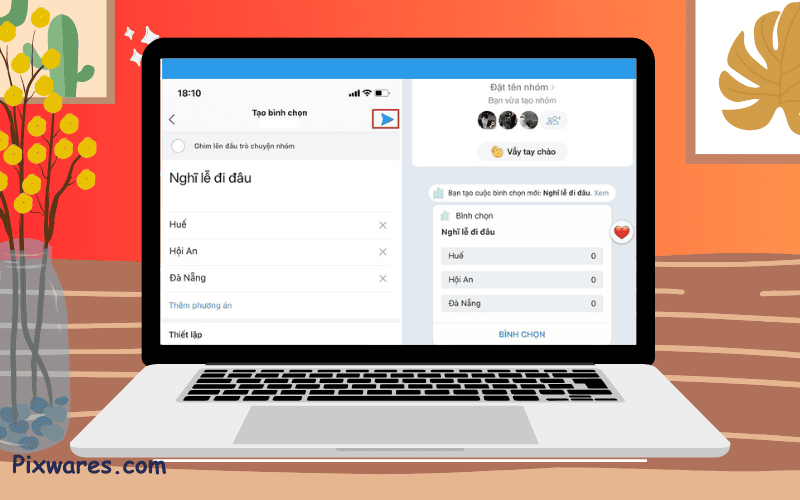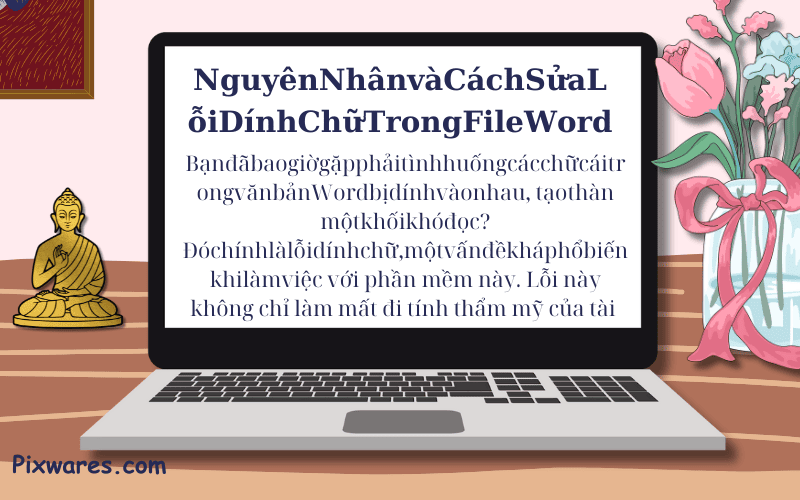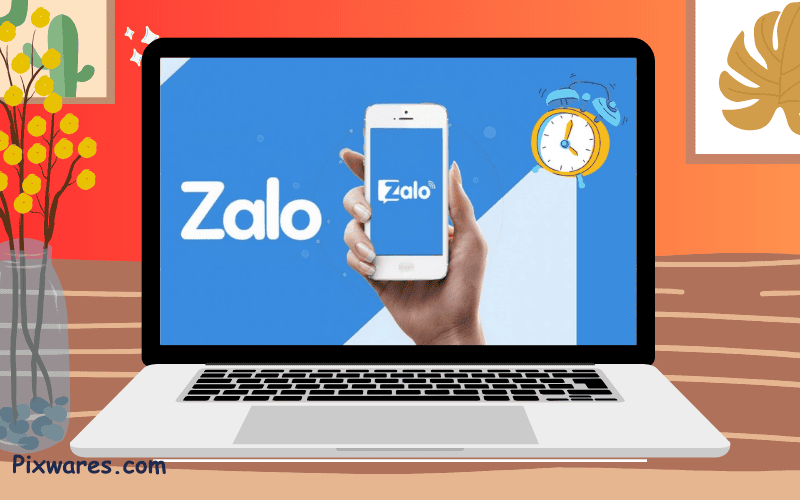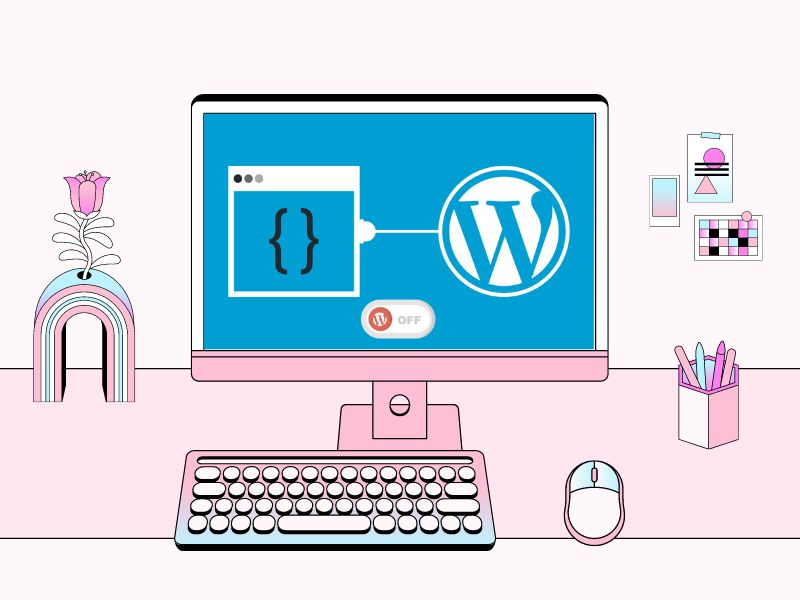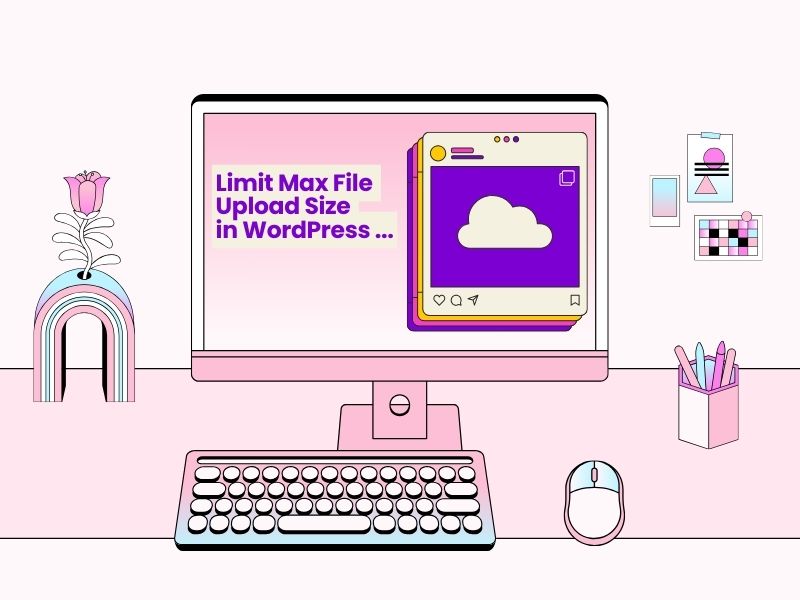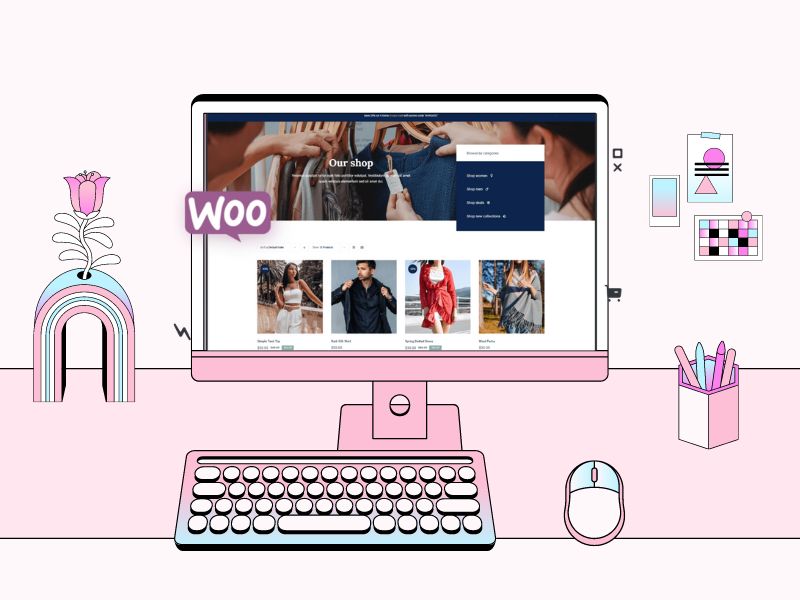Màn hình xanh chết chóc, hay còn gọi là BSOD (Blue Screen of Death), là một trong những lỗi khiến người dùng Windows “đau đầu” nhất. Bài viết này từ Pixwares sẽ cung cấp hướng dẫn từng bước để giúp bạn xử lý hiệu quả lỗi này trên Windows 10. Dưới đây, chúng ta sẽ đi qua từ nguyên nhân, cách xử lý cơ bản đến những kỹ thuật nâng cao để bạn có thể khắc phục hoàn toàn lỗi này.
Lỗi Màn Hình Xanh Win 10 là gì và Vì Sao Nó Xảy Ra?
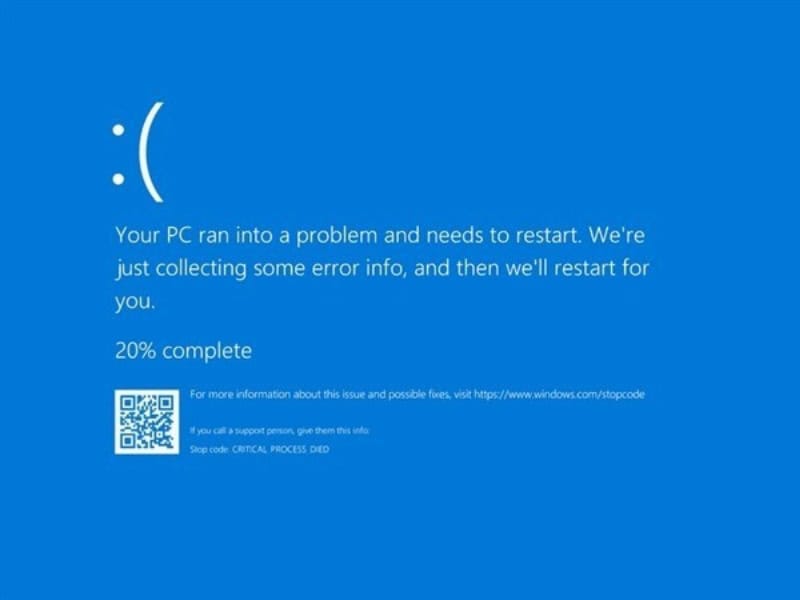
Lỗi màn hình xanh Win 10 thường xảy ra khi hệ điều hành gặp sự cố nghiêm trọng, làm cho máy tính phải tắt đột ngột để tránh hư hại thêm. Những nguyên nhân chính gây ra lỗi này có thể bao gồm phần cứng hỏng, driver không tương thích, và các phần mềm độc hại. Hãy cùng xem xét từng nguyên nhân cụ thể để hiểu rõ hơn về các yếu tố gây ra BSOD trên Windows 10.
Nguyên Nhân Phổ Biến Gây Ra Lỗi Màn Hình Xanh Win 10
- Phần cứng hỏng: Lỗi xảy ra khi một trong các linh kiện phần cứng như RAM, ổ cứng HDD/SSD, card đồ họa hoặc nguồn PSU gặp sự cố.
- Driver không tương thích: Driver của các thiết bị như màn hình, mạng, hoặc card âm thanh có thể gây xung đột với hệ điều hành nếu không được cập nhật.
- Phần mềm độc hại: Virus hoặc malware có thể xâm nhập hệ thống, gây lỗi và làm hệ điều hành bị gián đoạn.
- Hệ thống quá nóng: Nhiệt độ quá cao của các thành phần như CPU, GPU có thể dẫn đến màn hình xanh, đặc biệt khi máy tính không được vệ sinh thường xuyên.
Lưu ý quan trọng trước khi khắc phục lỗi màn hình xanh trên Windows 10
Trước khi bắt đầu các bước khắc phục lỗi màn hình xanh (BSOD), bạn nên kiểm tra một số yếu tố quan trọng để xác định nguyên nhân và đảm bảo quá trình sửa lỗi diễn ra suôn sẻ. Dưới đây là hướng dẫn từng bước chi tiết.
Bước 1: Ngắt toàn bộ kết nối các thiết bị bên ngoài
- Mục đích: Một số thiết bị kết nối bên ngoài như ổ USB, ổ cứng di động, máy in hoặc các phụ kiện khác có thể gây xung đột với hệ thống, dẫn đến lỗi màn hình xanh.
- Cách thực hiện:
- Rút tất cả các thiết bị bên ngoài ra khỏi máy tính, bao gồm:
- Ổ USB
- Ổ cứng di động
- Máy in
- Các thiết bị ngoại vi khác
- Sau khi ngắt kết nối các thiết bị, khởi động lại máy tính và kiểm tra xem lỗi BSOD còn xuất hiện không.
- Rút tất cả các thiết bị bên ngoài ra khỏi máy tính, bao gồm:
Bước 2: Kiểm tra xem có thay đổi phần cứng hoặc phần mềm gần đây không
- Mục đích: Nếu bạn mới nâng cấp phần cứng hoặc cài đặt phần mềm mới (như driver hoặc phần mềm diệt virus), chúng có thể gây xung đột dẫn đến BSOD.
- Cách thực hiện:
- Xác nhận xem gần đây bạn có:
- Cài đặt thêm RAM, thay card đồ họa (VGA) hoặc nâng cấp bộ nhớ.
- Cài đặt driver mới cho thiết bị hoặc phần mềm mới như phần mềm diệt virus.
- Nếu có, hãy gỡ bỏ driver hoặc phần mềm vừa cài đặt để xem lỗi có được khắc phục không.
- Lưu ý: Khi gỡ driver hoặc phần mềm, hãy nhớ khởi động lại máy tính để áp dụng thay đổi.
- Xác nhận xem gần đây bạn có:
Bước 3: Kiểm tra nhiệt độ của máy tính để đảm bảo không bị quá nóng
- Mục đích: Hệ thống quá nóng có thể gây ra lỗi BSOD, đặc biệt khi nhiệt độ của CPU, GPU hoặc RAM vượt quá mức an toàn.
- Cách thực hiện:
- Tải và cài đặt phần mềm CPUID HWMonitor để kiểm tra nhiệt độ các thành phần trong máy tính.
- Mở CPUID HWMonitor và xem các giá trị nhiệt độ của:
- CPU (Bộ xử lý)
- GPU (Card đồ họa)
- RAM (Bộ nhớ)
- Nếu nhiệt độ vượt quá 80°C, máy tính của bạn có thể đang quá nóng. Khi đó, hãy thực hiện các bước sau:
- Vệ sinh máy tính, làm sạch bụi bẩn bên trong, đặc biệt là các khe thoát nhiệt và quạt.
- Kiểm tra xem các quạt có hoạt động bình thường không.
- Đảm bảo máy tính được đặt ở nơi thoáng mát, tránh ánh nắng trực tiếp hoặc bề mặt dễ giữ nhiệt.
Bước 4: Kiểm tra độ ổn định của bộ nhớ RAM và ổ cứng (HDD/SSD)
- Mục đích: RAM hoặc ổ cứng bị lỗi có thể là nguyên nhân chính gây ra BSOD. Kiểm tra độ ổn định của chúng giúp bạn phát hiện và xử lý sớm.
- Cách thực hiện:
- Kiểm tra RAM:
- Trên Windows, nhấn Windows + R để mở hộp thoại Run.
- Gõ mdsched.exe và nhấn Enter.
- Kiểm tra RAM:
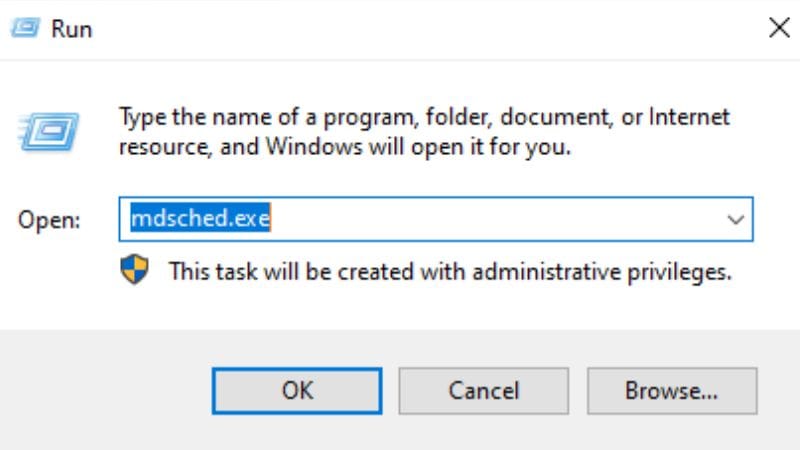
-
-
- Chọn Restart now and check for problems để kiểm tra RAM. Quá trình này sẽ kiểm tra lỗi RAM trong quá trình khởi động lại.
-
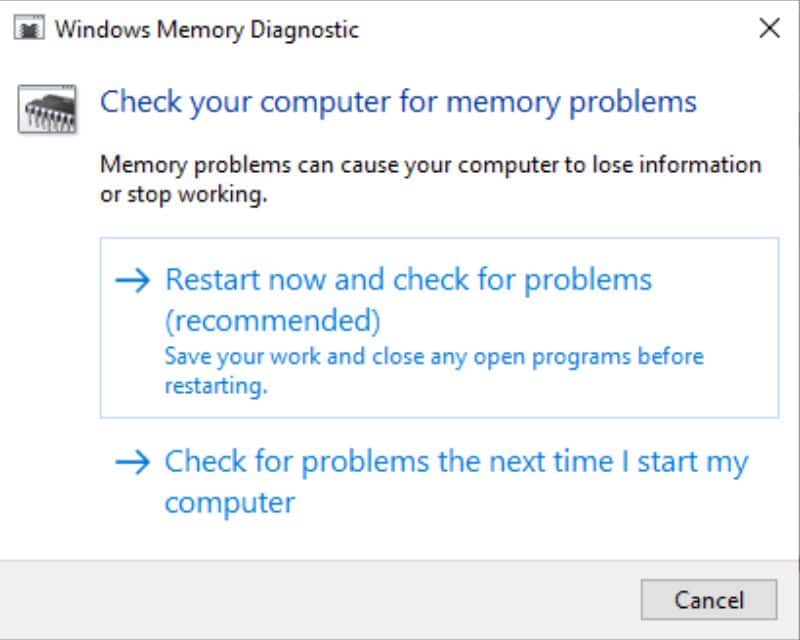
-
- Kiểm tra ổ cứng:
- Mở Command Prompt với quyền Admin (nhấn Windows + X và chọn Command Prompt (Admin)).
- Kiểm tra ổ cứng:
-
-
- Gõ lệnh chkdsk /f /r và nhấn Enter. Quá trình kiểm tra và sửa lỗi ổ cứng sẽ diễn ra và có thể mất một khoảng thời gian để hoàn tất.
-
-
- Sau khi hoàn thành các kiểm tra này, khởi động lại máy tính và xem liệu lỗi BSOD có còn xảy ra không.
Cách xác định mã lỗi khi bị BSOD
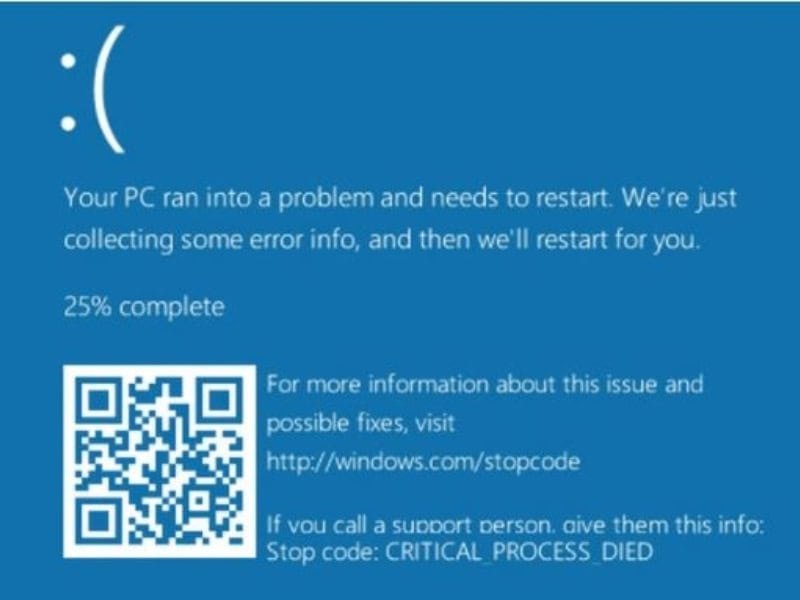
- Mục đích: Mã lỗi BSOD giúp bạn hiểu rõ hơn về nguyên nhân gây ra lỗi, từ đó tìm cách khắc phục chính xác hơn.
- Cách thực hiện:
- Khi màn hình xanh xuất hiện, hãy chú ý đến mã lỗi được ghi bằng chữ in hoa. Một số mã lỗi thường gặp bao gồm:
- THREAD STUCK IN DEVICE DRIVER
- CRITICAL PROCESS DIED
- PAGE FAULT IN NONPAGED AREA
- Ghi lại mã lỗi này để tìm kiếm trên mạng hoặc tham khảo tài liệu hỗ trợ của Microsoft.
- Khi màn hình xanh xuất hiện, hãy chú ý đến mã lỗi được ghi bằng chữ in hoa. Một số mã lỗi thường gặp bao gồm:
- Lưu ý:
- Nếu BSOD chỉ xuất hiện trong chốc lát rồi máy tự động khởi động lại, bạn có thể không kịp đọc mã lỗi. Trong trường hợp này, hãy vào System Properties > Advanced > Startup and Recovery, bỏ tích ở ô Automatically restart để hệ thống không khởi động lại ngay khi gặp BSOD, giúp bạn dễ dàng ghi lại mã lỗi.
Các Cách Sửa Lỗi Màn Hình Xanh Win 10 Chi Tiết
Cập nhật Windows 10
- Mở cửa sổ Settings (Cài đặt):
- Nhấn tổ hợp phím Windows + I trên bàn phím.
- Trong cửa sổ Settings, chọn Update & Security (Cập nhật & Bảo mật).
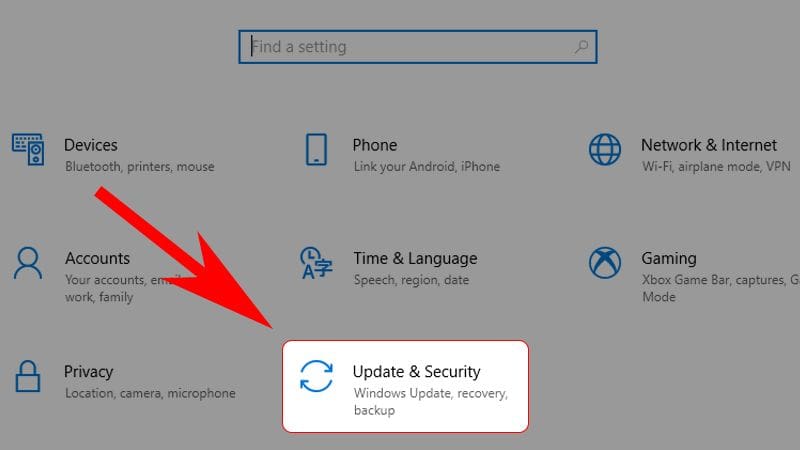
- Kiểm tra bản cập nhật:
- Trong Update & Security, chọn Windows Update ở thanh bên trái.
- Nhấn vào Check for updates (Kiểm tra bản cập nhật) để hệ thống tự động tìm và cài đặt các bản cập nhật mới nhất.
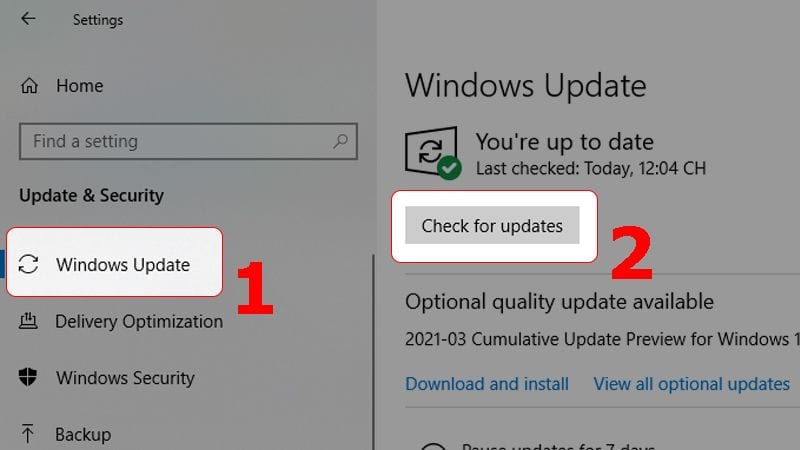
-
- Chờ quá trình tải và cài đặt hoàn tất, sau đó khởi động lại máy tính nếu được yêu cầu.
Lưu ý: Các bản cập nhật mới thường bao gồm bản vá lỗi giúp hệ thống ổn định hơn và khắc phục các sự cố như BSOD.
Sử dụng Troubleshooter để máy tính tự tìm và sửa lỗi
1.Mở phần Troubleshoot (Khắc phục sự cố):
-
- Nhấn tổ hợp phím Windows + I để mở Settings.
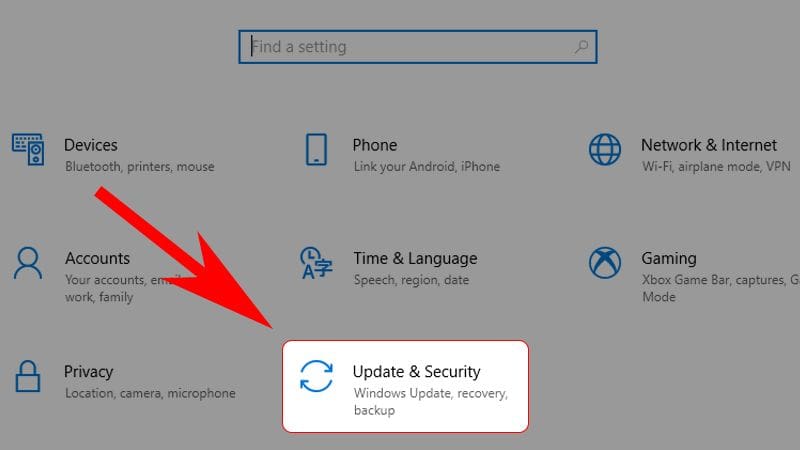
-
- Chọn Update & Security > Troubleshoot.
2. Cấu hình Troubleshooter:
-
-
- Tại phần Recommended troubleshooting (Khắc phục sự cố đề xuất), chọn Ask me before running troubleshooters để yêu cầu xác nhận trước khi chạy khắc phục.
-
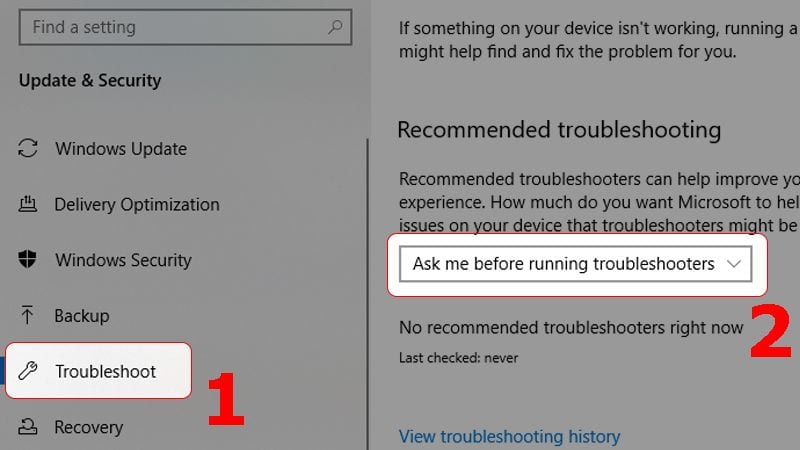
-
- Đổi sang một trong hai tùy chọn sau tùy theo ý muốn:
- Run troubleshooters automatically, then notify me (Chạy tự động và thông báo sau khi hoàn tất).
- Run troubleshooters automatically, don’t notify me (Chạy tự động mà không thông báo).
- Đổi sang một trong hai tùy chọn sau tùy theo ý muốn:
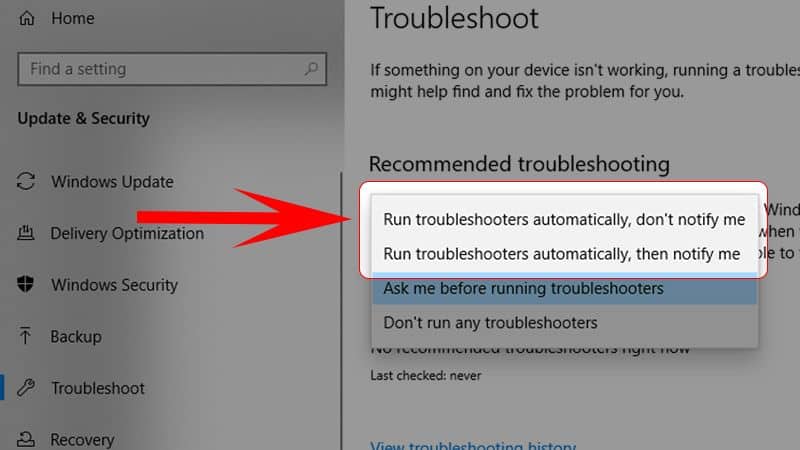
3. Chạy Troubleshooter:
-
- Máy tính sẽ tự động kiểm tra các sự cố hệ thống và tiến hành sửa chữa.
Cập nhật hoặc cài đặt lại Driver
Driver là phần mềm giúp các thiết bị phần cứng hoạt động chính xác trên hệ điều hành. Cập nhật hoặc cài đặt lại driver có thể giúp khắc phục lỗi liên quan đến BSOD.
- Cập nhật driver qua Device Manager:
- Nhấn Windows + X và chọn Device Manager.
- Trong Device Manager, tìm và nhấp chuột phải vào thiết bị bạn muốn cập nhật (ví dụ: Display adapters cho card đồ họa).
- Chọn Update driver > Search automatically for updated driver software để hệ thống tự động tìm và cập nhật driver mới nhất.
- Cài đặt lại driver:
- Nếu bạn muốn cài đặt lại driver, có thể sử dụng phần mềm như Driver Booster để tải và cài đặt driver tự động cho máy tính.
Tắt dịch vụ Google Automatic Update
Một số trường hợp lỗi hệ thống có thể do dịch vụ cập nhật tự động của Google gây ra. Để tắt dịch vụ này:
1. Mở Services:
-
- Nhấn Windows + R để mở hộp thoại Run.
- Nhập services.msc và nhấn OK.
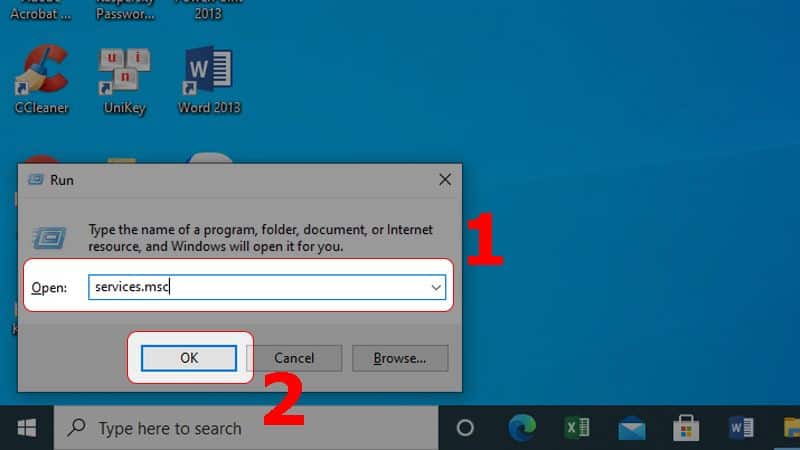
2. Tìm và tắt dịch vụ Google Update Service:
-
- Trong cửa sổ Services, kéo xuống tìm Google Update Service.
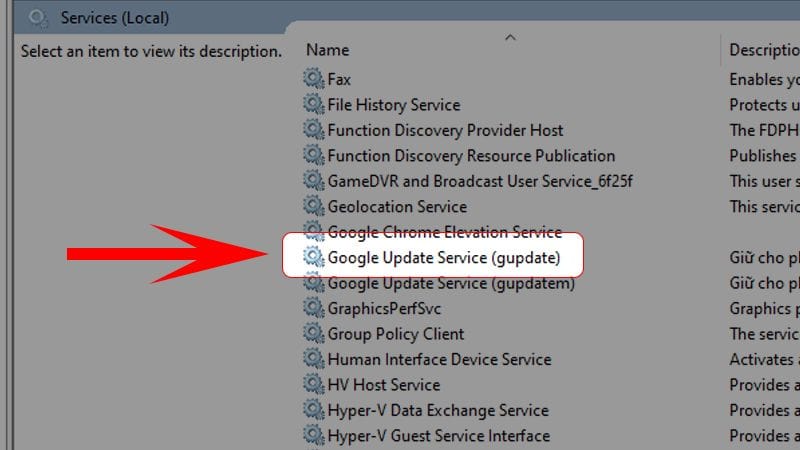
-
- Nhấp đúp vào dịch vụ, chọn Startup type là Disabled.
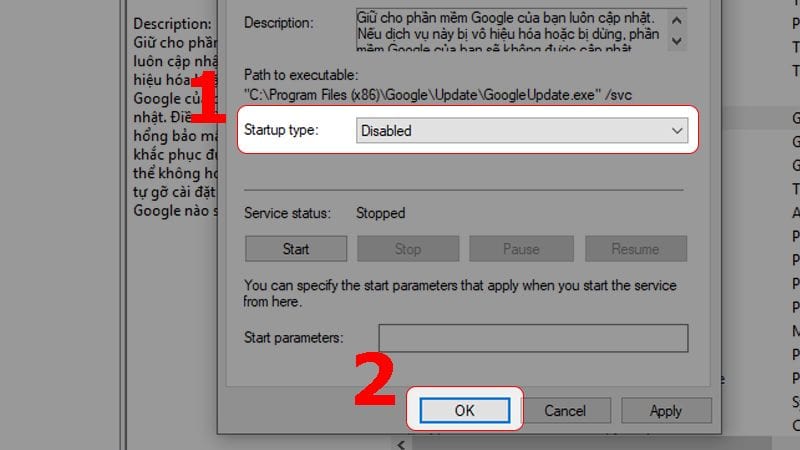
-
- Nhấn OK để lưu thay đổi.
Lưu ý: Nếu có nhiều mục Google Update Service, bạn cần vô hiệu hóa tất cả để tắt hoàn toàn cập nhật tự động của Google.
Quét và sửa lỗi các file hệ thống
- Mở Command Prompt dưới quyền Admin:
- Nhấn Windows + S để mở tìm kiếm, gõ Task Manager và chọn mở.
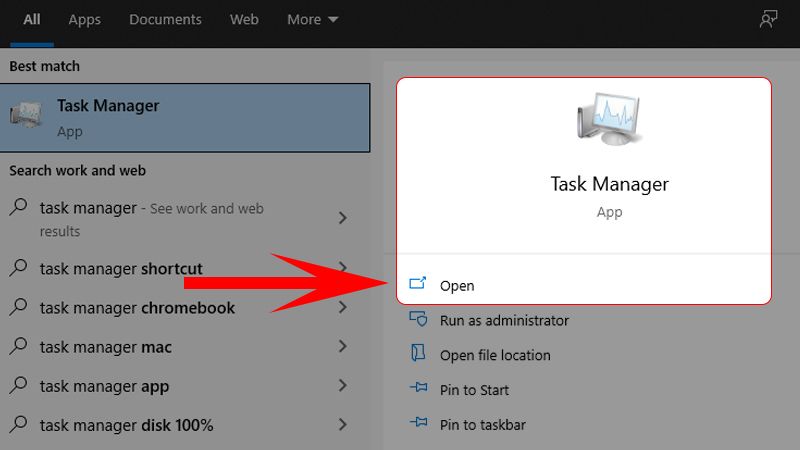
-
- Trong Task Manager, chọn File > Run new task.
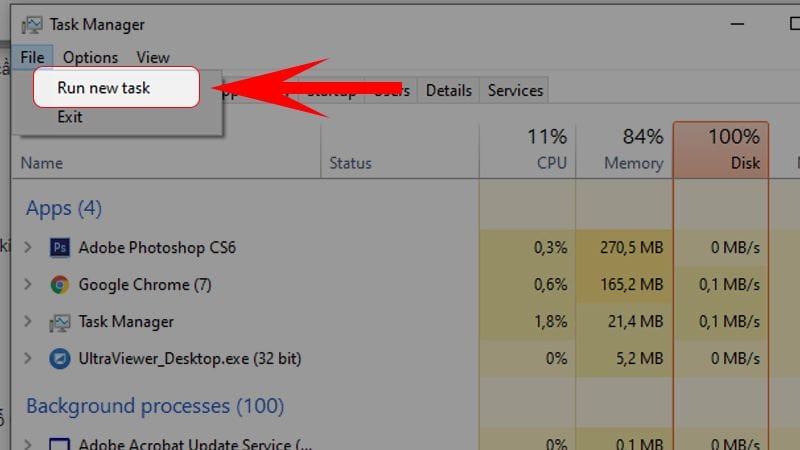
-
- Nhập cmd.exe, tick vào ô Create this task with administrative privileges, rồi nhấn OK.
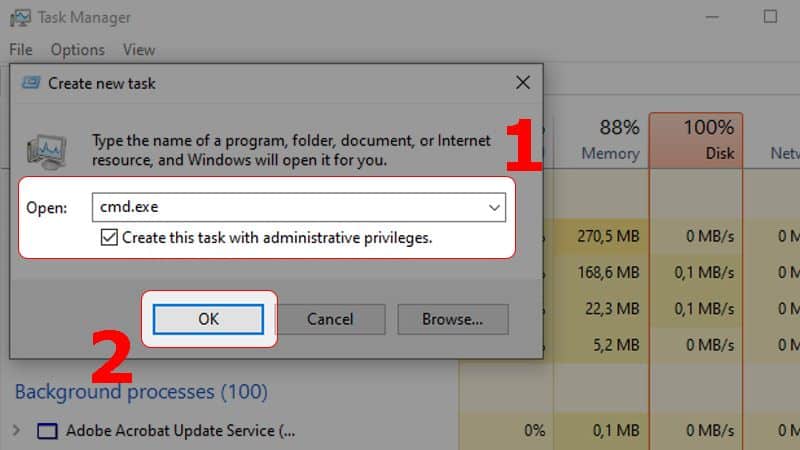
- Quét và sửa lỗi hệ thống:
- Trong cửa sổ Command Prompt, nhập lệnh sfc /scannow và nhấn Enter.
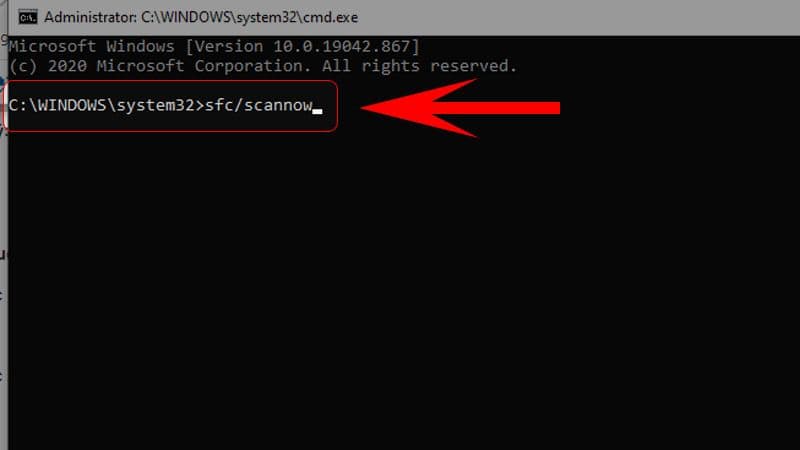
-
- Chờ cho quá trình quét hoàn tất (có thể mất vài phút).
- Khởi động lại máy tính sau khi hoàn tất.
Chạy công cụ kiểm tra trình điều khiển (Driver Verifier)
1.Mở PowerShell dưới quyền Admin:
-
- Nhấn Windows + X, chọn Windows PowerShell (Admin).
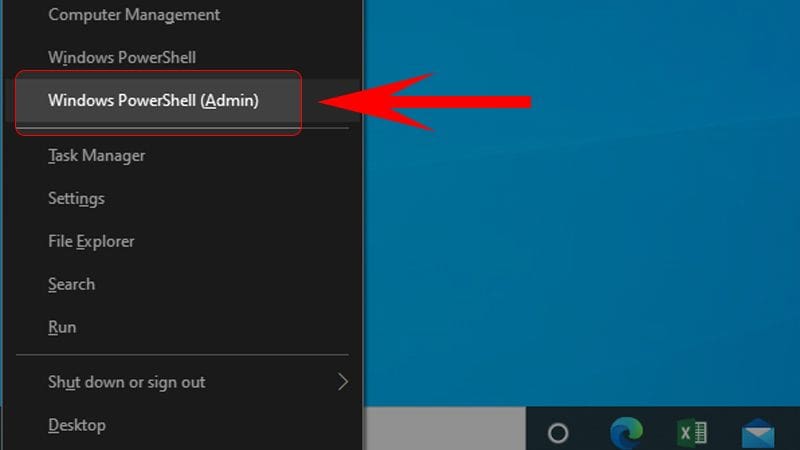
2. Chạy Driver Verifier:
-
- Trong PowerShell, gõ verifier và nhấn Enter.
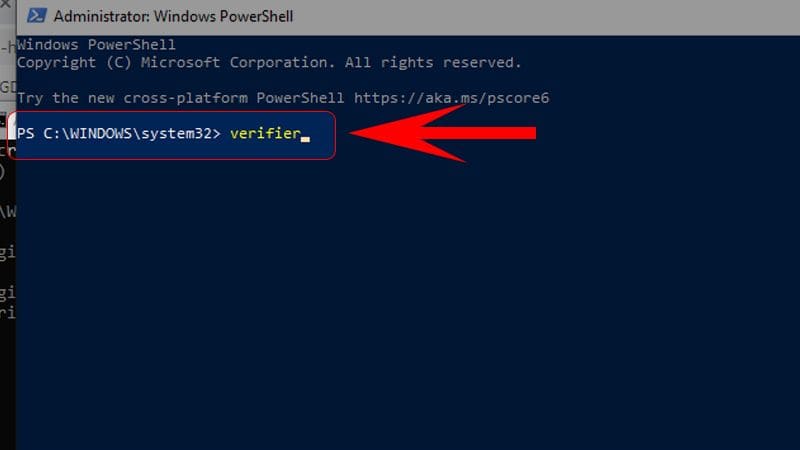
-
- Khi Driver Verifier Manager xuất hiện, chọn Create standard settings và nhấn Next.
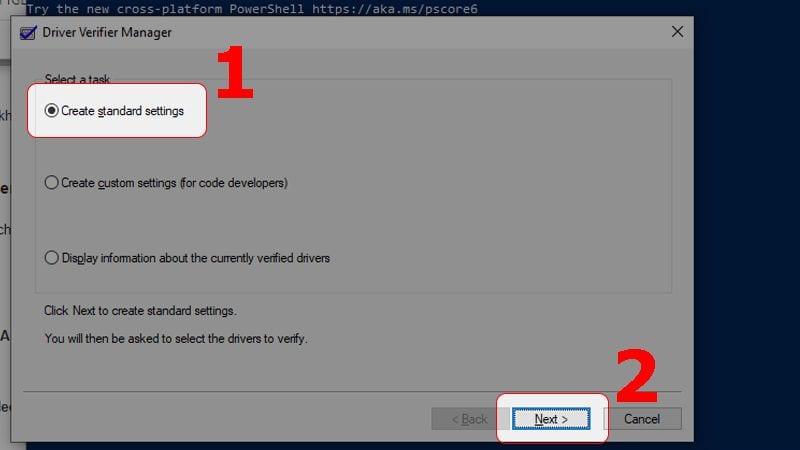
3. Chọn driver để kiểm tra:
-
- Tùy chọn 1: Kiểm tra tất cả các driver bằng cách chọn Automatically select all drivers installed on this computer và nhấn Finish.
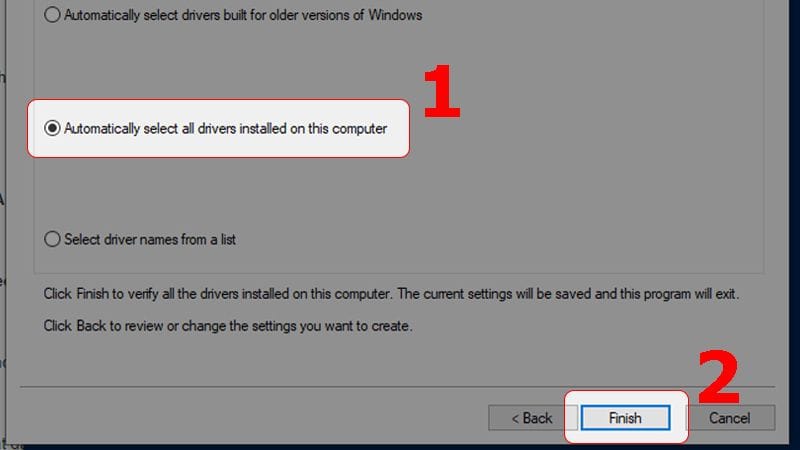
-
- Tùy chọn 2: Chọn từng driver cụ thể bằng cách chọn Select driver names from a list, nhấn Next
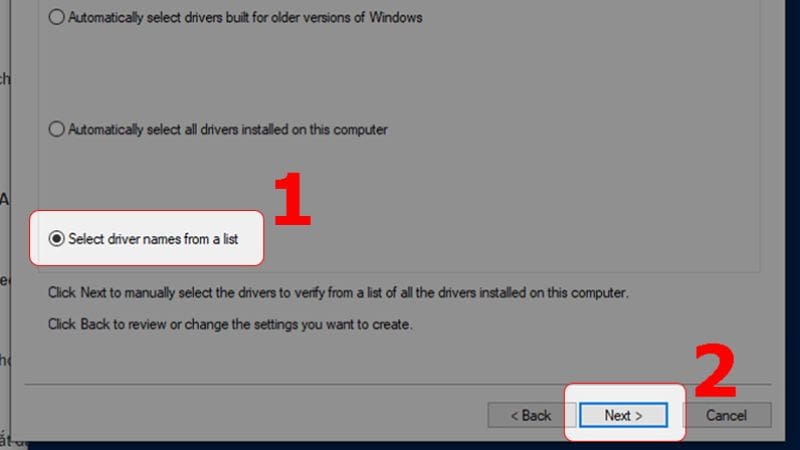
Tick chọn driver cần kiểm tra trước khi nhấn Finish.
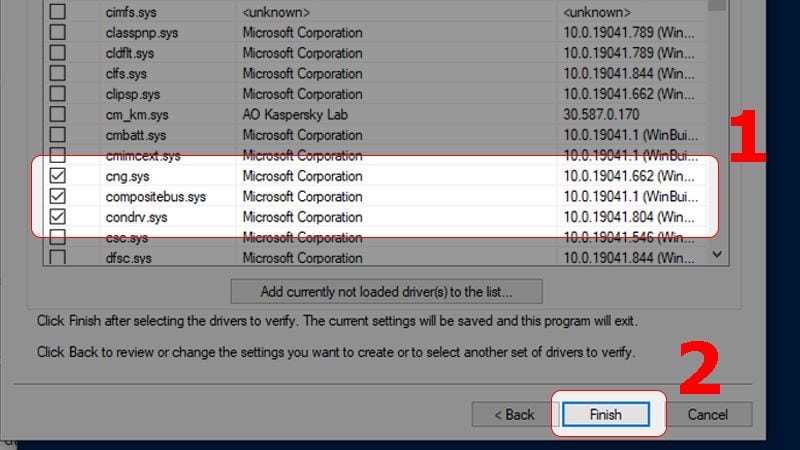
4. Khởi động lại để bắt đầu quá trình kiểm tra:
-
- Máy tính sẽ khởi động lại và bắt đầu kiểm tra driver. Sau khi hoàn tất, nếu có lỗi, bạn sẽ thấy thông báo về driver bị lỗi để khắc phục.
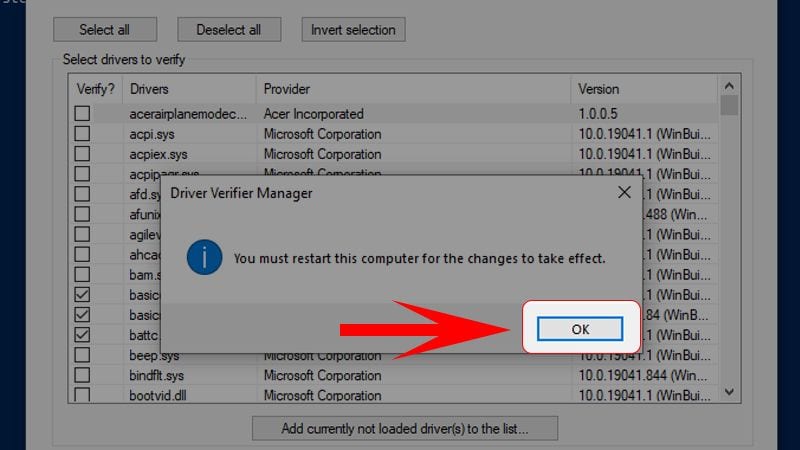
5. Kiểm tra kết quả và dừng quá trình:
-
-
- Để xem kết quả kiểm tra, mở PowerShell và gõ verifier /query.
- Để dừng kiểm tra, gõ verifier /reset và nhấn Enter, sau đó khởi động lại máy.
-
Sử dụng phần mềm diệt virus để quét sạch virus và malware trên hệ thống
Virus và malware có thể gây ra lỗi màn hình xanh (BSOD) bằng cách làm hỏng tệp hệ thống hoặc xung đột với phần mềm khác. Để đảm bảo hệ thống “sạch” hoàn toàn trước khi tiếp tục các bước khắc phục lỗi, hãy thực hiện quét toàn bộ hệ thống bằng phần mềm diệt virus.
Các bước thực hiện
- Cài đặt phần mềm diệt virus:
- Nếu bạn chưa có phần mềm diệt virus trên máy, có thể tải các phần mềm miễn phí hoặc trả phí phổ biến như:
- Windows Defender (tích hợp sẵn trên Windows 10)
- Malwarebytes
- Avast
- Kaspersky
- Lưu ý: Đảm bảo tải phần mềm từ trang web chính thức của nhà cung cấp để tránh tải phải phần mềm giả mạo.
- Nếu bạn chưa có phần mềm diệt virus trên máy, có thể tải các phần mềm miễn phí hoặc trả phí phổ biến như:
- Cập nhật cơ sở dữ liệu virus:
- Mở phần mềm diệt virus và cập nhật cơ sở dữ liệu virus (thường là tự động, nhưng có thể kiểm tra bằng cách vào Settings hoặc Update).
- Quét toàn bộ hệ thống:
- Trong phần mềm diệt virus, chọn chế độ Full Scan hoặc Custom Scan (quét toàn bộ hệ thống) để đảm bảo không bỏ sót bất kỳ tệp nào.
- Quá trình này có thể mất từ vài phút đến vài giờ, tùy thuộc vào dung lượng ổ cứng và tốc độ máy tính.
- Xử lý các tệp bị nhiễm:
- Sau khi quét xong, phần mềm sẽ hiển thị danh sách các tệp nghi ngờ hoặc nhiễm virus.
- Chọn Quarantine (Cách ly) hoặc Delete (Xóa) để loại bỏ chúng khỏi hệ thống.
- Khởi động lại máy tính:
- Sau khi loại bỏ các tệp độc hại, khởi động lại máy tính và kiểm tra xem lỗi màn hình xanh (BSOD) còn xuất hiện không.
Lưu ý: Nếu lỗi BSOD không còn, rất có thể nguyên nhân là do virus hoặc malware. Nếu lỗi vẫn tiếp diễn, hãy tiếp tục với các bước tiếp theo.
Cài đặt lại hệ điều hành Windows 10
Nếu bạn đã thử các phương pháp khắc phục nhưng lỗi vẫn tiếp diễn, việc cài đặt lại Windows có thể giúp làm mới toàn bộ hệ điều hành, sửa chữa các tệp hệ thống và thiết lập lại cài đặt. Cách này tương tự như khôi phục cài đặt gốc, tuy nhiên, Windows sẽ cung cấp tùy chọn để giữ lại các tệp cá nhân của bạn. Lưu ý: Hãy sao lưu các dữ liệu quan trọng trước khi tiến hành.
Các bước thực hiện
- Sao lưu dữ liệu quan trọng:
- Đảm bảo sao lưu các tệp quan trọng, đặc biệt là những tệp nằm trên ổ C (nơi cài đặt Windows). Bạn có thể sao lưu ra ổ cứng ngoài, USB, hoặc dịch vụ lưu trữ đám mây như Google Drive, OneDrive.
- Các thư mục cần lưu ý sao lưu bao gồm:
- Desktop (Màn hình chính)
- Documents (Tài liệu)
- Downloads (Tải về)
- Pictures (Hình ảnh)
- Music và Videos (Nhạc và video)
- Mở Settings (Cài đặt):
- Nhấn tổ hợp phím Windows + I để mở cửa sổ Settings.
- Chọn Update & Security (Cập nhật & Bảo mật):
- Trong Settings, chọn Update & Security.
- Chọn mục Recovery (Khôi phục):
- Tại thanh bên trái, chọn Recovery.
- Trong phần Reset this PC (Đặt lại PC), nhấn Get started (Bắt đầu).
- Chọn tùy chọn giữ lại hoặc xóa dữ liệu:
- Một cửa sổ mới sẽ xuất hiện với hai tùy chọn:
- Keep my files (Giữ các tệp của tôi): Tùy chọn này sẽ giữ lại các tệp cá nhân của bạn (như tài liệu, ảnh) nhưng sẽ xóa các ứng dụng và thiết lập lại các cài đặt về mặc định.
- Remove everything (Xóa mọi thứ): Tùy chọn này sẽ xóa toàn bộ dữ liệu và đưa máy về trạng thái như lúc mới mua (khuyến nghị sao lưu toàn bộ dữ liệu trước khi chọn tùy chọn này).
- Chọn Keep my files nếu bạn muốn giữ lại dữ liệu cá nhân.
- Một cửa sổ mới sẽ xuất hiện với hai tùy chọn:
- Chọn phương thức cài đặt lại:
- Windows sẽ hỏi bạn muốn cài đặt lại theo cách nào:
- Cloud download (Tải xuống từ đám mây): Tải bản sao hệ điều hành mới nhất từ Microsoft (yêu cầu kết nối internet).
- Local reinstall (Cài đặt lại từ máy): Sử dụng các tệp sẵn có trên máy tính để cài lại (không cần kết nối internet).
- Chọn phương thức phù hợp. Cloud download sẽ đảm bảo bạn có phiên bản Windows cập nhật nhất, nhưng sẽ mất thời gian tải.
- Windows sẽ hỏi bạn muốn cài đặt lại theo cách nào:
- Xác nhận và bắt đầu cài đặt lại:
- Windows sẽ hiển thị danh sách những gì sẽ xảy ra trong quá trình cài đặt lại. Kiểm tra kỹ thông tin này, sau đó nhấn Next để tiếp tục.
- Nhấn Reset để bắt đầu quá trình cài đặt lại. Máy tính sẽ khởi động lại và bắt đầu cài đặt lại hệ điều hành. Quá trình này có thể mất một khoảng thời gian tùy thuộc vào tốc độ máy tính và phương thức cài đặt bạn đã chọn.
- Hoàn tất quá trình cài đặt lại:
- Sau khi quá trình cài đặt hoàn tất, máy tính sẽ khởi động lại và dẫn bạn qua một số bước cài đặt cơ bản như chọn ngôn ngữ, tài khoản, và kết nối internet.
- Làm theo các hướng dẫn trên màn hình để hoàn tất thiết lập ban đầu.
- Khôi phục dữ liệu cá nhân:
- Sau khi cài đặt lại, bạn có thể sao chép lại các dữ liệu đã sao lưu từ ổ cứng ngoài, USB, hoặc dịch vụ đám mây vào máy tính của mình.
Lưu ý: Việc cài đặt lại hệ điều hành sẽ xóa các ứng dụng đã cài đặt trước đó, vì vậy bạn cần cài đặt lại các ứng dụng cần thiết như trình duyệt, phần mềm văn phòng, phần mềm diệt virus, v.v.
Thực hiện Clean Boot (khởi động sạch) để khắc phục lỗi BSOD
Clean Boot giúp vô hiệu hóa các dịch vụ và phần mềm khởi động không phải của Microsoft để tìm ra dịch vụ hoặc phần mềm nào đang gây xung đột dẫn đến BSOD.
Các bước thực hiện
1.Mở System Configuration:
-
- Nhấn tổ hợp phím Windows + R để mở cửa sổ Run.
- Gõ msconfig và nhấn Enter để mở cửa sổ System Configuration.
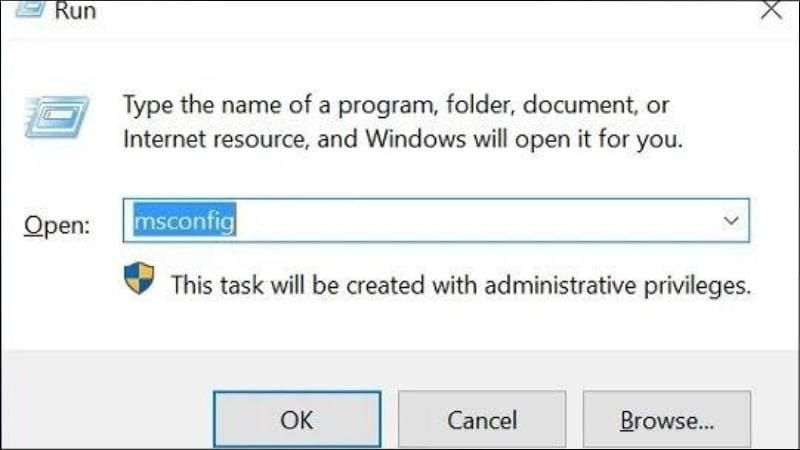
2. Ẩn dịch vụ của Microsoft:
-
- Trong System Configuration, chuyển sang tab Services.
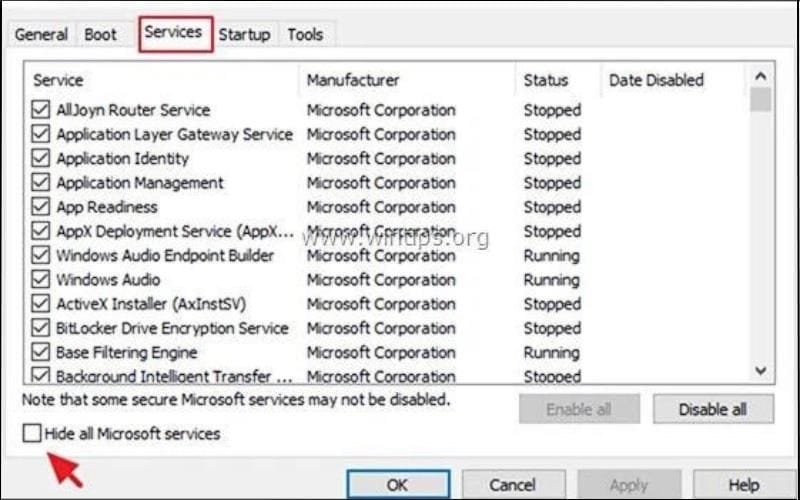
-
- Đánh dấu vào ô Hide all Microsoft services (Ẩn tất cả các dịch vụ của Microsoft). Việc này sẽ giúp bạn không vô hiệu hóa nhầm các dịch vụ hệ thống quan trọng.
3. Vô hiệu hóa các dịch vụ không phải của Microsoft:
-
-
- Sau khi ẩn các dịch vụ của Microsoft, nhấn nút Disable All (Vô hiệu hóa tất cả) để tắt tất cả các dịch vụ còn lại.
-
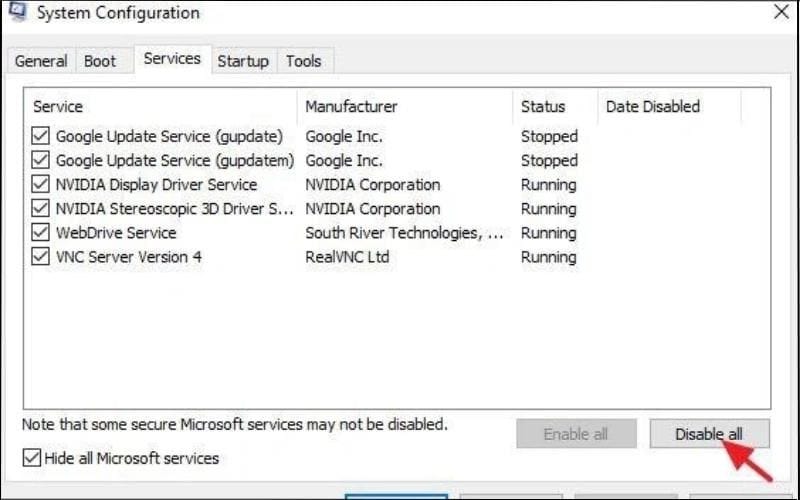
-
-
- Lúc này cửa sổ thông báo sẽ hiện lên > nhấn vào Exit without restart
- Sau đó tắt lần lượt tất cả chương trình chạy cùng hệ thống, chuột phải vào thanh Taskbar > chọn Task Manager
-
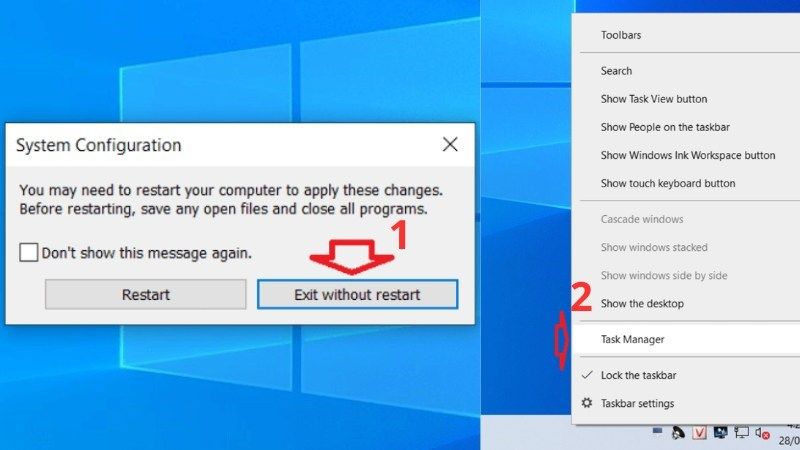
4. Vô hiệu hóa các chương trình khởi động cùng Windows:
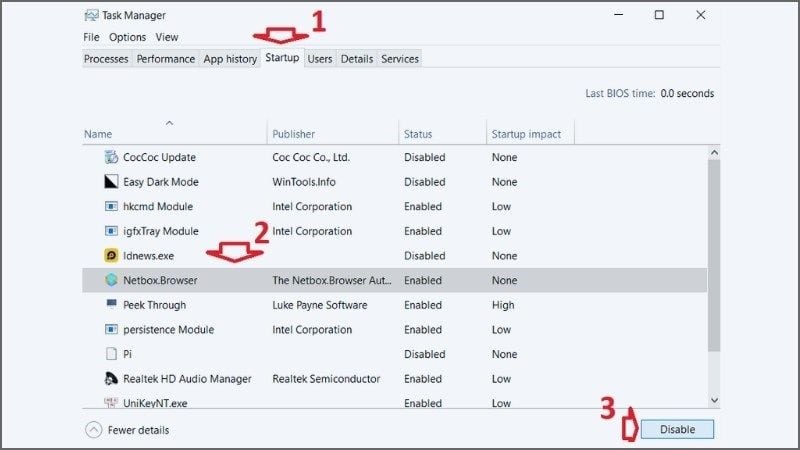
-
-
-
- Chuyển sang tab Startup (Khởi động) và nhấp vào Open Task Manager (Mở Trình quản lý Tác vụ).
- Trong Task Manager, chọn từng chương trình khởi động và nhấn Disable (Vô hiệu hóa) để tắt chúng.
- Đóng Task Manager khi hoàn tất.
-
-
5. Khởi động lại máy tính:
-
-
-
-
- Nhấn OK trong cửa sổ System Configuration để áp dụng thay đổi, sau đó khởi động lại máy tính.
-
-
-
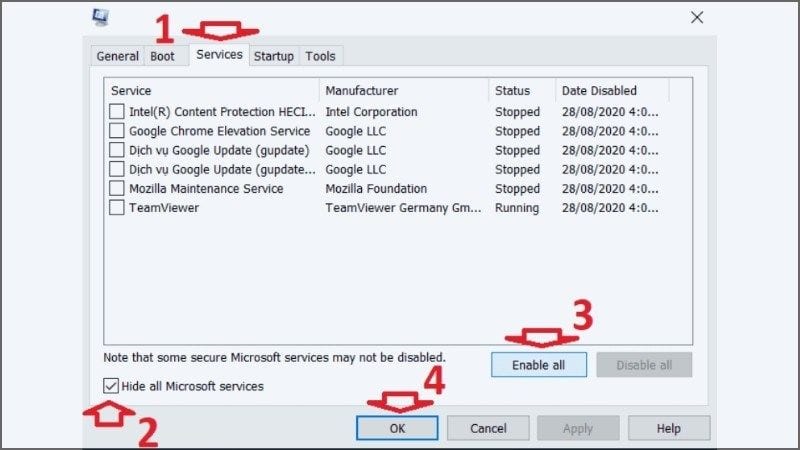
6. Kiểm tra xem lỗi BSOD còn xuất hiện không:
-
-
-
-
-
- Sau khi khởi động lại, sử dụng máy tính như bình thường để kiểm tra xem lỗi BSOD có còn xảy ra không.
- Nếu lỗi BSOD không còn xuất hiện:
- Có thể xác định rằng dịch vụ hoặc chương trình bên thứ ba đã gây ra lỗi.
- Mở lại System Configuration và bật lần lượt từng dịch vụ hoặc chương trình để tìm ra dịch vụ nào gây ra BSOD.
- Nếu lỗi BSOD vẫn còn:
- Nguyên nhân có thể không phải từ các dịch vụ hoặc phần mềm khởi động. Bạn có thể tiếp tục với các bước khắc phục khác.
-
-
-
-
Lưu ý: Khi tìm ra dịch vụ hoặc chương trình nào gây lỗi, bạn có thể gỡ bỏ cài đặt phần mềm hoặc giữ dịch vụ ở trạng thái vô hiệu hóa để tránh lỗi BSOD tái diễn.
Sử dụng SFC Scannow để sửa chữa các tập tin hệ thống
Công cụ System File Checker (SFC) có thể kiểm tra và sửa chữa các tệp hệ thống bị hỏng hoặc thiếu, giúp khắc phục lỗi màn hình xanh (BSOD) nếu nguyên nhân là do tệp hệ thống.
Các bước thực hiện
- Mở Command Prompt dưới quyền Admin:
- Trên Windows 10, 8.1 và Windows 8:
- Nhấn chuột phải vào nút Start (nút Windows ở góc trái dưới cùng) và chọn Command Prompt (Admin) hoặc Windows PowerShell (Admin).
- Trên Windows 7 và Windows Vista:
- Nhấp vào Start > All Programs > Accessories.
- Tìm và nhấp chuột phải vào Command Prompt rồi chọn Run as administrator.
- Trên Windows 10, 8.1 và Windows 8:
- Chạy lệnh SFC Scannow:
- Trong cửa sổ Command Prompt, nhập lệnh sau và nhấn Enter:
- Công cụ sẽ bắt đầu quá trình quét và sửa chữa các tệp hệ thống bị hỏng hoặc thiếu.
- Chờ quá trình quét hoàn tất:
- Không sử dụng máy tính trong khi quá trình quét diễn ra.
- Quá trình này có thể mất từ 10 đến 20 phút tùy thuộc vào tốc độ máy tính và số lượng tệp cần kiểm tra.
- Khởi động lại máy tính:
- Khi quá trình hoàn tất, bạn sẽ thấy thông báo về kết quả quét.
- Đóng cửa sổ Command Prompt và khởi động lại máy tính.
- Kiểm tra lỗi BSOD:
- Sau khi khởi động lại, sử dụng máy tính như bình thường để kiểm tra xem lỗi BSOD còn xảy ra không.
Lưu ý: Nếu lỗi BSOD vẫn còn xuất hiện, tiếp tục với cách bên dưới để kiểm tra driver của thiết bị.
Gỡ bỏ cài đặt và cài đặt lại driver quan trọng của thiết bị
Một số lỗi màn hình xanh có thể do driver thiết bị gây ra. Việc gỡ và cài đặt lại các driver quan trọng có thể giúp khắc phục lỗi này. Các driver quan trọng thường bao gồm:
- Display Adapter Driver (driver card đồ họa)
- Wireless Adapter Driver (driver card mạng không dây)
- Ethernet Adapter Driver (driver card mạng dây)
Các bước thực hiện
- Mở Device Manager:
- Nhấn tổ hợp phím Windows + X và chọn Device Manager từ menu.
- Trong Device Manager, bạn sẽ thấy danh sách các thiết bị phần cứng được kết nối với máy tính.
- Gỡ cài đặt driver đầu tiên trong danh sách:
- Display Adapter Driver (Card đồ họa):
- Trong Device Manager, tìm và nhấp vào mũi tên bên cạnh Display adapters để mở rộng danh sách.
- Nhấp chuột phải vào tên của card đồ họa (ví dụ: NVIDIA GeForce, AMD Radeon hoặc Intel HD Graphics) và chọn Uninstall device.
- Trong hộp thoại xác nhận, tích vào ô Delete the driver software for this device nếu có, rồi nhấn Uninstall.
- Wireless Adapter Driver (Card mạng không dây):
- Trong Device Manager, tìm và mở rộng mục Network adapters.
- Nhấp chuột phải vào card mạng không dây và chọn Uninstall device.
- Ethernet Adapter Driver (Card mạng dây):
- Tương tự, tìm card mạng Ethernet trong Network adapters, nhấp chuột phải và chọn Uninstall device.
- Display Adapter Driver (Card đồ họa):
- Khởi động lại máy tính:
- Sau khi gỡ cài đặt driver, khởi động lại máy tính.
- Máy tính có thể tự động cài đặt lại driver cơ bản sau khi khởi động lại.
- Tải và cài đặt lại driver mới nhất từ trang web của nhà sản xuất:
- Xác định model thiết bị: Trước khi tải driver, cần biết model của thiết bị (ví dụ: NVIDIA GTX 1050, Intel Dual Band Wireless-AC 3165).
- Truy cập trang web của nhà sản xuất:
- Đối với card đồ họa: Truy cập nvidia.com, amd.com, hoặc intel.com tùy theo loại card đồ họa.
- Đối với card mạng: Truy cập trang web của nhà sản xuất (như Intel hoặc Realtek).
- Tải và cài đặt driver:
- Tìm driver tương ứng với model thiết bị và hệ điều hành (Windows 10 64-bit, v.v.).
- Tải file driver về máy tính, nhấp đúp vào file để cài đặt, và làm theo hướng dẫn trên màn hình.
- Khởi động lại máy tính lần nữa:
- Sau khi cài đặt driver mới, khởi động lại máy để hoàn tất.
- Kiểm tra xem lỗi BSOD còn xảy ra không:
- Sau khi máy tính khởi động, sử dụng máy như bình thường và quan sát xem lỗi màn hình xanh còn xuất hiện không.
Lưu ý: Nếu lỗi BSOD không còn, nguyên nhân có thể là do driver. Nếu lỗi vẫn tiếp diễn, hãy thử gỡ và cài đặt lại các driver khác trong danh sách. Trong một số trường hợp, việc cài đặt phiên bản driver cũ hơn có thể ổn định hơn, đặc biệt đối với card đồ họa.
Gỡ bỏ cài đặt phần mềm diệt virus
Một số phần mềm diệt virus có thể gây ra lỗi màn hình xanh (BSOD) do xung đột với hệ thống. Việc gỡ bỏ chúng có thể giúp khắc phục lỗi này.
Trường hợp 1: Gỡ bỏ phần mềm diệt virus bên thứ ba
- Mở Settings (Cài đặt):
- Nhấn tổ hợp phím Windows + I để mở Settings.
- Chọn Apps (Ứng dụng) để xem danh sách các phần mềm đã cài đặt.
- Gỡ cài đặt phần mềm diệt virus:
- Tìm phần mềm diệt virus hoặc bảo mật mà bạn muốn gỡ bỏ (ví dụ: Avast, Norton, McAfee).
- Nhấp vào tên phần mềm, sau đó chọn Uninstall (Gỡ cài đặt).
- Làm theo các hướng dẫn trên màn hình để hoàn tất quá trình gỡ cài đặt.
- Khởi động lại máy tính và kiểm tra xem lỗi BSOD còn xuất hiện không.
Trường hợp 2: Ngăn chặn dịch vụ của Microsoft Security Essentials hoặc Windows Defender
Nếu bạn đang sử dụng Microsoft Security Essentials (Windows 7 hoặc Windows Vista) hoặc Windows Defender (Windows 10 và Windows 8), hãy làm theo các bước sau để ngăn chặn dịch vụ của chúng.
- Khởi động máy tính vào chế độ Safe Mode (Chế độ an toàn):
- Nhấn Windows + R để mở hộp thoại Run.
- Gõ msconfig và nhấn Enter để mở cửa sổ System Configuration.
- Trong tab Boot, chọn Safe boot và nhấn OK.
- Khởi động lại máy tính, hệ thống sẽ khởi động vào chế độ Safe Mode.
- Mở Registry Editor (Trình chỉnh sửa Registry):
- Nhấn Windows + R để mở hộp thoại Run.
- Gõ regedit và nhấn Enter để mở Registry Editor.
- Điều hướng đến khóa dịch vụ của chương trình diệt virus:
- Nếu sử dụng Microsoft Security Essentials, điều hướng đến:
- Nếu sử dụng Windows Defender, điều hướng đến:
- Vô hiệu hóa dịch vụ diệt virus:
- Ở khung bên phải, tìm và nhấp đúp vào mục Start.
- Chọn Decimal và thay đổi Value data thành 4 để vô hiệu hóa dịch vụ.
- Nhấn OK để lưu thay đổi.
Giá trị của Start:
0= Boot1= System2= Automatic3= Manual4= Disabled
- Khởi động lại máy tính:
- Khởi động lại máy tính để kiểm tra xem lỗi BSOD còn xuất hiện không.
- Nếu máy tính hoạt động bình thường trở lại: Nguyên nhân có thể do phần mềm diệt virus. Bạn có thể tải lại hoặc cài đặt phần mềm bảo mật khác nếu cần.
- Nếu lỗi BSOD vẫn còn: Hãy tiếp tục với các bước khắc phục tiếp theo dưới đây.
Sử dụng System Restore để khôi phục Windows
Nếu lỗi màn hình xanh xuất hiện sau khi bạn cập nhật Windows hoặc cài đặt driver phần cứng mới, System Restore sẽ giúp khôi phục hệ thống về trạng thái trước khi lỗi xảy ra.
Các bước thực hiện
- Mở System Restore (Khôi phục hệ thống):
- Nhấn Windows + R để mở hộp thoại Run.
- Nhập rstrui (hoặc rstrui.exe) vào hộp thoại và nhấn Enter để mở công cụ System Restore.
- Chọn điểm khôi phục:
- Trên màn hình đầu tiên, nhấn Next để tiếp tục.
- Danh sách các điểm khôi phục sẽ hiển thị. Chọn điểm khôi phục trước khi lỗi BSOD xuất hiện. Bạn cũng có thể đánh dấu Show more restore points để xem thêm các điểm khôi phục nếu cần.
- Nhấn Next sau khi chọn điểm khôi phục phù hợp.
- Xác nhận khôi phục hệ thống:
- Kiểm tra kỹ thông tin, sau đó nhấn Finish để xác nhận.
- Hệ thống sẽ bắt đầu quá trình khôi phục về trạng thái trước đó.
- Chờ quá trình khôi phục hoàn tất:
- Quá trình này có thể mất vài phút. Sau khi hoàn tất, máy tính sẽ tự động khởi động lại.
- Kiểm tra lỗi BSOD sau khi khôi phục:
- Sau khi máy tính khởi động, sử dụng máy như bình thường và kiểm tra xem lỗi màn hình xanh còn xuất hiện không.
Lưu ý: System Restore chỉ khôi phục cài đặt và driver, không ảnh hưởng đến các tệp cá nhân của bạn. Tuy nhiên, các phần mềm hoặc driver được cài đặt sau ngày của điểm khôi phục sẽ bị xóa.
Một số cách khác để khắc phục lỗi màn hình xanh Win 10
Nếu các cách trên không khắc phục được lỗi BSOD, bạn có thể thử các cách sau:
- Cài đặt tất cả các bản cập nhật Windows quan trọng:
- Nhấn Windows + I để mở Settings > chọn Update & Security > Windows Update > Check for updates.
- Cập nhật driver cho các thiết bị ngoại vi:
- Đảm bảo rằng các driver của thiết bị như máy in, máy scan, chuột, và bàn phím đều là phiên bản mới nhất.
- Sao lưu dữ liệu và cài đặt lại Windows:
- Nếu tất cả các biện pháp trên không thành công, hãy xem xét việc sao lưu toàn bộ dữ liệu và cài đặt lại Windows để có một hệ điều hành mới và sạch.
Kết Luận
Hy vọng rằng hướng dẫn từ Pixwares đã giúp bạn khắc phục lỗi màn hình xanh trên Windows 10 một cách hiệu quả. Nếu bạn cần thêm trợ giúp chuyên nghiệp, hãy truy cập dịch vụ sửa chữa máy tính của Pixwares. Đừng quên chia sẻ kinh nghiệm của bạn trong phần bình luận bên dưới!
Thông báo chính thức: Hiện có nhiều bạn chưa biết cách cài các phần mềm cho máy tính, có thể liên hệ cho Fanpage hỗ trợ và zalo chính thức.
Chúng mình chỉ support cho những bạn tải phần mềm/app từ website này. Các bạn nên cân nhắc không nên tìm những phần mềm không rõ nguồn gốc và không có support về sau! Xin cám ơn!

 Tran Duc Minh
Tran Duc Minh